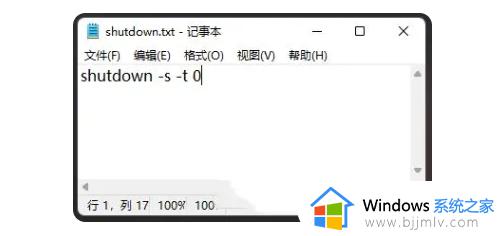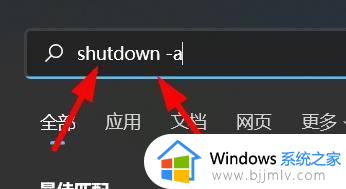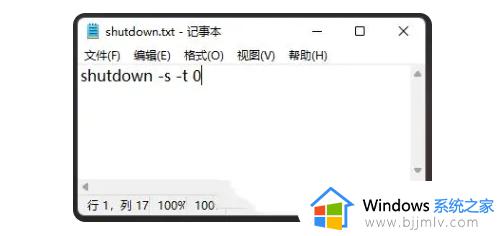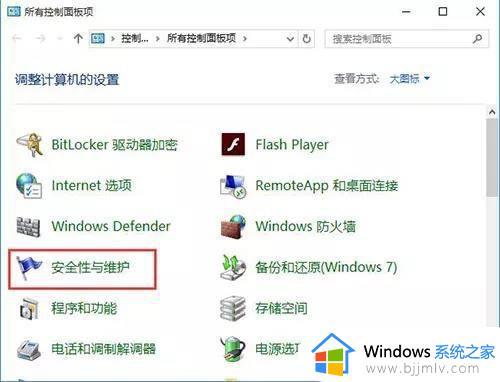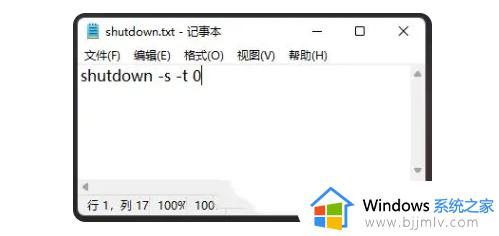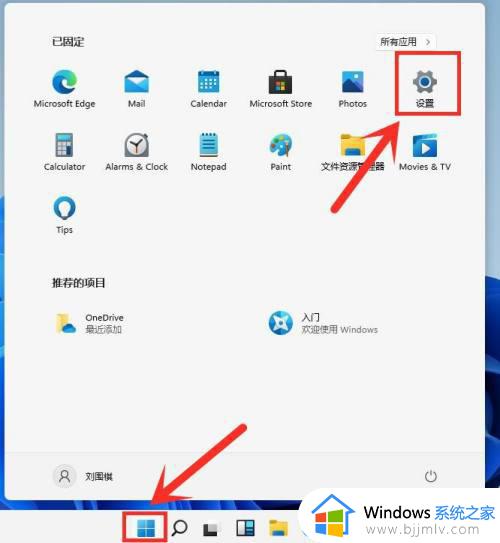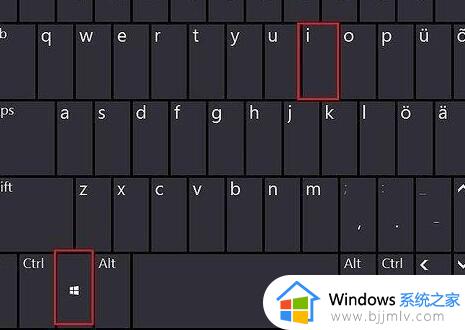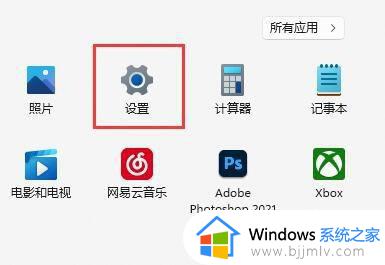win11关闭自动关机方法 win11如何取消自动关机
更新时间:2024-04-10 16:02:13作者:jkai
在win11操作系统中,自动关机功能是一个方便的设置,它可以帮助小伙伴在特定时间自动关闭电脑。然而,有时候小伙伴可能需要手动控制电脑的关机行为,对此win11如何取消自动关机呢?接下来小编就带着大家一起来看看win11关闭自动关机方法,快来学习一下吧,希望对你有帮助。
解决方法
1、首先我们打开win11控制面板页面,然后点击“系统与安全”选项。
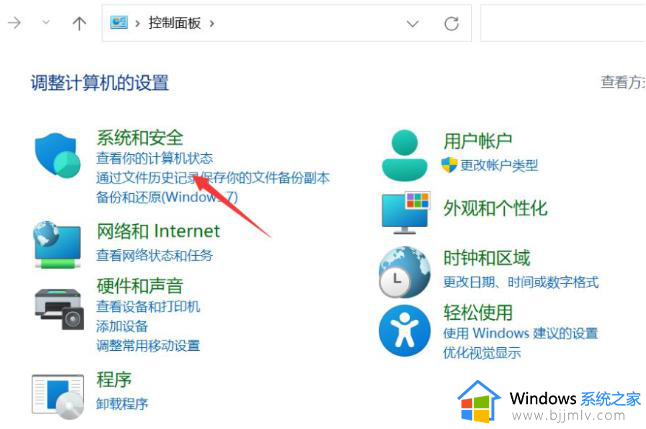
2、进入页面后点击系统进入。
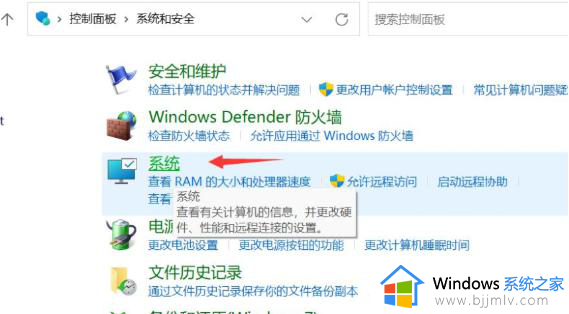
3、我们点击“高级系统设置”选项。
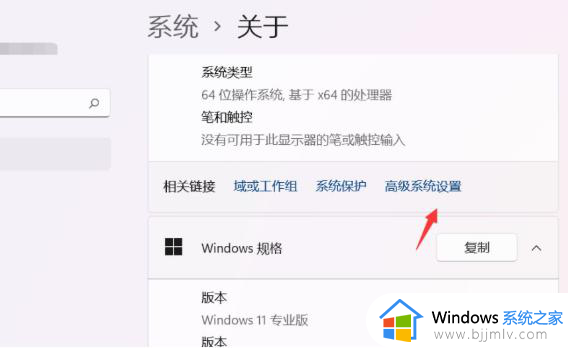
4、接着点击启动和故障恢复下面的设置。
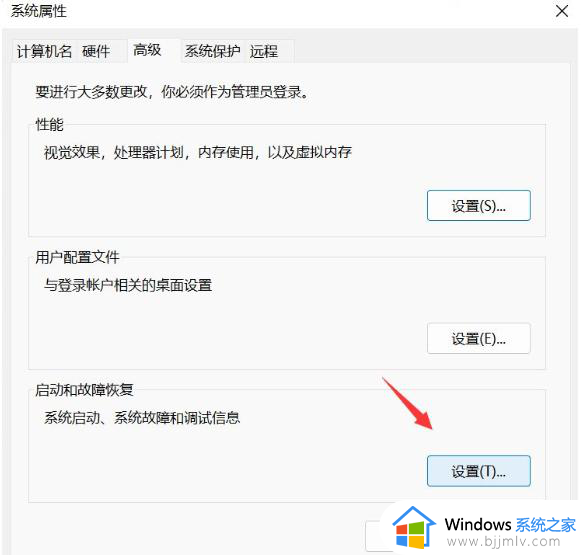
5、最后取消勾选自动重新启动,点击“确定”即可修复。
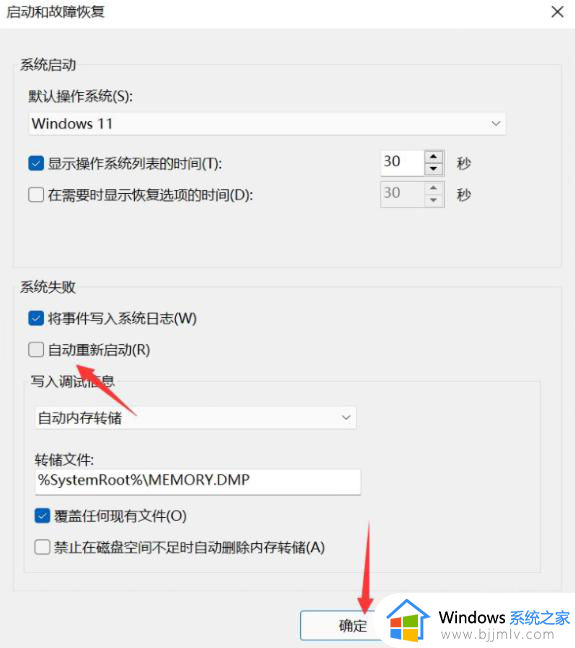
以上全部内容就是小编带给大家的win11关闭自动关机方法详细内容分享啦,碰到这种情况的小伙伴,如果你们也不知道怎么关闭的话,就快点跟着小编一起来看看吧。